আপনি যদি আমার মত হন, আপনার সম্ভবত আপনার হোম নেটওয়ার্কের সাথে সংযুক্ত 30 বা তার বেশি ডিভাইস রয়েছে: ফোন, প্রিন্টার, নেটওয়ার্ক সংযুক্ত স্টোরেজ ডিভাইস, টিভি, ব্লু রে প্লেয়ার, গেম কনসোল, মিডিয়া প্লেয়ার, আইওটি ডিভাইস, এবং পরিশেষে কম্পিউটারের। রক্ষে! সব ডিভাইসের সাথে, আপনি সম্ভবত তাদের মধ্যে ডেটা এবং ফাইল শেয়ার করতে চান। ভাল, সাধারনত যে বেশিরভাগ সময় ডিভাইসের DNS নামের নাম ব্যবহার করা হয়।
যদি আইপি ঠিকানা পরিবর্তন হয় তবে আপনি ডিভাইসটি অ্যাক্সেস করতে DNS নামটি ব্যবহার করতে পারেন। যাইহোক, বেশ কয়েকটি উদাহরণ রয়েছে যেখানে আপনি একটি ডিভাইস অ্যাক্সেস করার জন্য IP ঠিকানা ব্যবহার করে শেষ করেন এবং যদি সেই IP ঠিকানা পরিবর্তিত হয় তবে আপনাকে ডিভাইসটি পুনরায় কনফিগার করতে হবে। উদাহরণস্বরূপ, আমার কাছে একটি প্রিন্টার আছে এছাড়াও স্ক্যান করে এবং সরাসরি একটি কম্পিউটারে ফাইলটি সংরক্ষণ করবে। যাইহোক, এটি মেশিনের নামের পরিবর্তে IP ঠিকানা ব্যবহার করে। প্রতিটি সময় মেশিন রিবুট করে, এটি একটি নতুন IP ঠিকানা পায় এবং আমি প্রিন্টারে যে নতুন আইপি টাইপ করতে হবে। কি ব্যথা!
এই নিবন্ধে, আমি আপনাকে দেখাব যে কিভাবে আপনি প্রতিটি ডিভাইসের ম্যানুয়াল কনফিগার না করে আপনার নেটওয়ার্কে ডিভাইসগুলিতে স্ট্যাটিক বা স্থায়ী আইপি ঠিকানা প্রদান করতে পারেন। উদাহরণস্বরূপ, আপনি নেটওয়ার্ক সেটিংস এ গিয়ে সর্বদা একটি উইন্ডোজ পিসি একটি স্ট্যাটিক IP ঠিকানা বরাদ্দ করতে পারেন, তবে আপনার রাউটারে স্ট্যাটিক আইপি ঠিকানা বরাদ্দ করা অনেক সহজ। এটি আপনাকে ২0 টি ডিভাইসকে পৃথকভাবে কনফিগার করার জন্য সংরক্ষণ করে এবং আপনাকে এক কেন্দ্রীয় অবস্থান থেকে সমস্ত স্ট্যাটিক আইপি ঠিকানাগুলি পরিচালনা করতে দেয়।
অধিকাংশ আধুনিক রাউটারে কিছু ধরণের আইপি অ্যাড্রেস রিজার্ভেশন পৃষ্ঠা বা কনফিগারেশন অপশন রয়েছে যা আপনার কাছে আছে সাধারণত, স্থানীয় এরিয়া নেটওয়ার্ক বা LAN বিভাগের অধীনে খুঁজে পেতে। এখানে আমি আপনাকে দেখাব কিভাবে এটি & amp; টি U- শব্দের রাউটার এবং একটি Netgear রাউটার এটি করতে। আশা করি, এটি অন্যান্য বেলারুন এবং ডি-ল্যাঙ্কের মত অন্য রাউটারগুলির মতোই একই। যদি আপনার সমস্যা হয়, শুধু Google আপনার রাউটার মডেল এবং DHCP সংরক্ষণ।
রাউটার IP ঠিকানা খুঁজুন
শুরু করতে, আপনি একটি ওয়েব ব্রাউজারের মাধ্যমে আপনার বেতার রাউটারে লগইন করতে হবে। এটি করার জন্য, আপনাকে আপনার রাউটারের IP ঠিকানা এর প্রয়োজন হবে। আপনি যদি ইতিমধ্যে এটি জানেন, তাহলে আপনি এই বিভাগটি এড়িয়ে যেতে পারেন। আপনার রাউটার আইপি সনাক্ত করার জন্য, আপনি সহজেই আপনার কম্পিউটারের ডিফল্ট গেটওয়েটি দেখতে পারেন।
উইন্ডোজ এক্সপি- প্রারম্ভে ক্লিক করুন, রান এ ক্লিক করুন এবং সিএমডি টাইপ করুন।
উইন্ডোজ 7/10- প্রারম্ভে ক্লিক করুন এবং cmd টাইপ করুন
উইন্ডোজ 8- স্টার্ট স্ক্রীনে যান, ডান- ক্লিক করুন, সমস্ত অ্যাপ্লিকেশন নির্বাচন করুন, তারপর ডানদিকে স্ক্রোল করুন এবং কমান্ড প্রম্পটে ক্লিক করুন
এখন কমান্ড প্রম্পটে, নিম্নোক্ত কমান্ডটি টাইপ করুন, যা শুধু একটি শব্দ:
আপনি সঠিক নেটওয়ার্ক অ্যাডাপটারের দিকে তাকিয়ে আছেন তা নিশ্চিত করুন।
উদাহরণস্বরূপ, আপনি উপরের স্ক্রিনশটটি দেখুন ইথারনেট অ্যাডাপ্টার লোকেল এরিয়া সংযোগ, যা ইথারনেট সংযোগের জন্য IP ঠিকানা তথ্য। আপনি যদি বেতার ব্যবহার করেন তবে এটি ওয়্যারলেস অ্যাডাপ্টারবলতে হবে। আপনি যে IP ঠিকানাটি চান সেটি হল ডিফল্ট গেটওয়ে।
এখন এই IP ঠিকানাটি গ্রহণ করুন এবং একটি ওয়েব ব্রাউজার খুলুন। এড্রেস বারে লিখুন এবং এন্টার টিপুন।
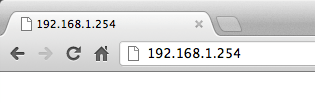
এটি আপনার ওয়্যারলেস রাউটারের জন্য ওয়েব ইন্টারফেস লোড করবে। উল্লেখ্য, অ্যাক্সেস পাওয়ার জন্য সম্ভবত আপনাকে রাউটার ব্যবহারকারী নাম এবং পাসওয়ার্ডটি প্রবেশ করতে হবে। আপনি যদি কখনও এটি পরিবর্তন না করে থাকেন, তাহলে আপনি রাউটারপ্রেসডোড.com নামক একটি সাইটটি চেক করতে পারেন যা অনেক রাউটারগুলির জন্য সমস্ত ডিফল্ট লোকেদের তালিকা করে। যদি আপনার আসল প্যাকেজিং থাকে তবে সেখানেও এটি থাকা উচিত।
http://www.routerpasswords.com/
আপনি রাউটার পাসওয়ার্ড এবং ডিফল্ট এক কাজ না করা, আপনি সম্ভবত প্রথম আপনার রাউটার পুনরায় সেট করতে হবে। এটি ফ্যাক্টরি সেটিংস এ পুনরায় সেট করা হবে এবং আপনাকে সবকিছু আবার সেট করতে হবে।
স্ট্যাটিক আইপি ঠিকানা সেট করুন
এখন আপনি রাউটারে আছেন, আপনাকে অবশ্যই DHCP সার্ভার দ্বারা বরাদ্দ করা বর্তমান IP ঠিকানাগুলি দেখায় এমন বিভাগটি খুঁজুন আমার AT & T রাউটারে, সেটিংস, তারপর LAN, তারপর IP ঠিকানা বরাদ্দকরণএ ক্লিক করতে হবে।
একটি ডিভাইসকে নির্দিষ্ট আইপি ঠিকানা দিতে, শুধু তালিকায় এটি খুঁজুন এবং তারপর ঠিকানা অ্যাসাইনমেন্ট ড্রপ ডাউন এ ক্লিক করুন। ডিফল্টভাবে, এটি পুল থেকে ব্যক্তিগত: আইপিআরange
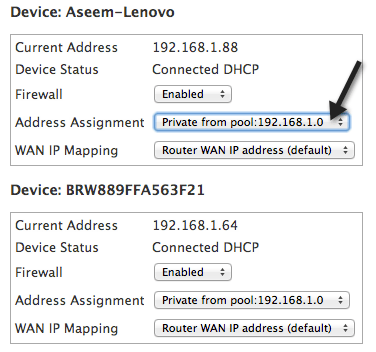
ড্রপ ডাউন থেকে, আপনি নির্বাচন করতে পারেন একটি নির্দিষ্ট IP ঠিকানা শুধু নিশ্চিত করুন যে আপনি একটি নির্দিষ্ট আইপি বেছে নেন না যা ইতিমধ্যে নেটওয়ার্কে অন্য ডিভাইসে নেওয়া হয়েছে।

আমার ভেরিজোন ফাইস রাউটারে, এটি একটি স্ট্যাটিক আইপি সেট করার জন্য বেশ কয়েকটি ধাপ ছিল।
রাউটিংএর অধীনে IP ঠিকানা বিতরণএর একটি লিঙ্ক। নীচে, আপনি সংযোগ তালিকাবোতামটি দেখতে পাবেন। এগিয়ে যান এবং তার উপর ক্লিক করুন।এখন আপনি রাউটারের সব DHCP পলিসিগুলির একটি তালিকা দেখতে পাবেন। তাদের সব ডিফল্ট দ্বারা ডায়নামিকছাঁটাই হওয়া উচিত এটি পরিবর্তন করতে, আপনি স্ট্যাটিক করতে চান এমন লিজের পাশে সম্পাদনাবোতামে ক্লিক করতে হবে।
অবশেষে স্ট্যাটিক লিজ প্রকারবাক্সটি পরীক্ষা করুন এবং প্রয়োগ করুনএ ক্লিক করুন। এখন আপনি দেখতে পাবেন যে লিজ টাইপটি স্ট্যাটিকএ আপডেট হয়ে যায় এবং মেয়াদ শেষ হয়ে যায়কলাম কখনোএ সেট হয় না।
<6>
আমার Netgear রাউটার জন্য, প্রক্রিয়া একটু ভিন্ন ছিল। প্রথমে, লগ ইন করার পরে, আপনাকে সংযুক্ত ডিভাইস এবং তাদের MAC ঠিকানাগুলি দেখতে সংযুক্ত ডিভাইসগুলিযেতে হবে।
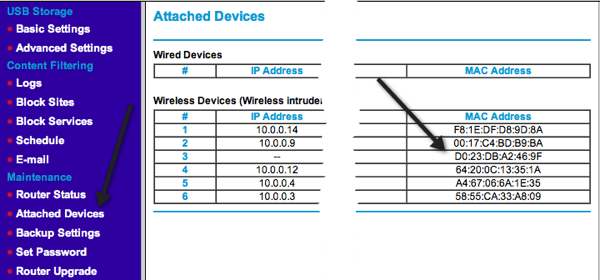
আপনি যে স্ট্যাটিক আইপি ঠিকানা দিতে চান তার জন্য MAC ঠিকানা খুঁজুন এবং ল্যান সেটআপএ ক্লিক করুন।
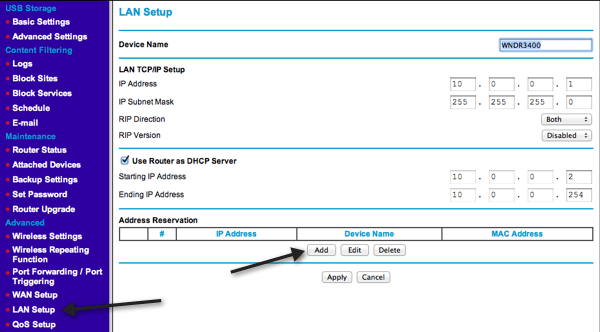
অ্যাড্রেস সংরক্ষণএর অধীনে যুক্ত করুনবোতামটি ক্লিক করুন এবং তারপরে উপরের রেডিও বোতামগুলি থেকে নির্বাচন করুন বা ম্যানুয়ালি টাইপ করুন তথ্য নিজেই।
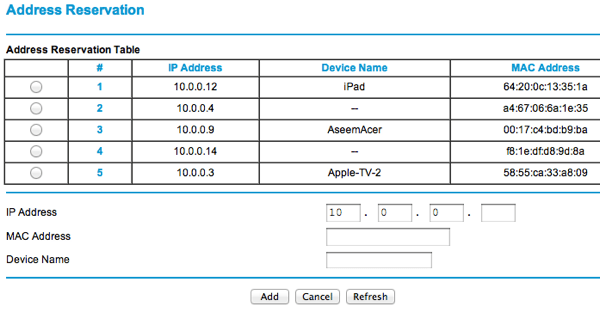
এটি সম্পর্কে এটি! এই ডিভাইসটি নিজেই ম্যানুয়ালি কনফিগার করার পরিবর্তে এটি আপনার নেটওয়ার্কে ডিভাইসগুলিতে স্ট্যাটিক বা নির্দিষ্ট আইপি অ্যাড্রেস স্থাপন করার একটি সহজ উপায়। যদি আপনার কোন সমস্যা বা সমস্যা থাকে, একটি মন্তব্য পোস্ট করুন এবং আমি সাহায্য করার চেষ্টা করব উপভোগ করুন!?

